Laporan Aktivitas Belajar
|
Nama Lengkap
|
:
|
Paisal pahrunisa
|
|
No. Registrasi
|
:
|
1107851323
|
|
Alamat email
|
:
|
|
|
Opsi
|
:
|
Sistem Jaringan dan
Website
|
|
Tahap Perkuliahan
ke-
|
:
|
22
|
|
USBJJ
|
:
|
STT YBSI
Internasional Tasikmalaya
|
|
Aktivitas
Belajar Mandiri
|
|
Kolom
di bawah ini berisi uraian singkat aktivitas belajar rutin saya selama Tahap
Perkuliahan ini.
|
|
Tugas
ke 22 ini berdurasi salama 2 mingguu… yang berisikan tentang menjelaskan instalasi server MySQL dan Mail, pada Debian
|
|
Kolom
di bawah ini berisi uraian singkat aktivitas saya di USBJJ selama Tahap
Perkuliahan ini.
|
|
Instalasi
DEBIAN, serta mencoba melakukan installi MySQL dan mail servernya.
|
|
Kolom
di bawah ini berisi kendala-kendala yang saya hadapi selama Tahap Perkuliahan
ini.
|
|
Kayaknya
tugas ke 21 dan ke 22 ini adalah masa tugas yang paling meng enek_an bukan malah
mengenakan, mulai dari fasilitas software
yang kurang memadai, hingga penginstallan
yang tidak sesuai dg reverensi yang ada, yang lebih parahnya lagi dosen yang selama
ini sebagai acuan reverensi kami yang terakhir malah tidak nongol-nongol. Sehingga
ntah selesai atau juga tidak pekerjaan kami ini terutama dalam pembuatan videonya.
|
|
Rangkuman
Materi Perkuliahan
|
Sebelum masuk ke instalasi server, kita konfigurasi network interfaces
terlebih dahulu.
· Konfigurasi network interfaces dan membuat IP virtual
# nano
/etc/network/interfaces
ds
Dengan ini kita
mempunyai tiga IP
192.168.2.1 untuk
Server
192.168.2.2 untuk
Web Server
192.168.2.3 untuk
Mail Server
Setelah network
interfaces dikonfigurasi, restart networkingnya dengan perintah:
# /etc/init.d/networking
restart
Setelah network
direstart kita bisa lihat hasilnya. Ketikkan perintah:
# ifconfig
IP server sudah
berhasil dikonfigurasi, tetapi IP pada Client juga perlu dikonfigurasi..
·
Konfigurasi IP pada Client
Kita setting IP address client,
buat IP client satu Network ID dengan server. Ini dilakukan agar client dan
server bisa saling terhubung dalam jaringan.
Apabila IP
server dan Client sudah satu network, kita cek koneksinya, apakah baik2 saja..
Cek koneksi
dengan perintah “ping” udah pada tau kan cara nge-ping..
Cek juga koneksi dari Server ke
Client
Koneksi server
ke client juga OK.Untuk masalah koneksi udah beres, server dan client sudah
saling terhubung dan bisa berkomunikasi.Dengan begitu kita bisa langsung masuk
ke tahap berikutnya.
DNS SERVER
Service yang digunakan untuk DNS
server adalah Bind9
Instalasi Service:
Install bind9
dengan perintah:
# apt-get
install bind9
setelah bind9
terinstall, ada beberapa file yang harus di konfigurasi.
Masuk ke direktori
/etc/bind/
# cd
/etc/bind/
Kita bisa lihat file yg ada dibawah direktori
bind dengan perintah ls
Lanjutkan dengan mengcopy
db.local menjadi db.forward dan db.255 menjadi db.rev
# cp db.local
db.forward
# cp db.255 db.rev
ini dilakukan untuk jaga-jaga ketika kita salah
mengkonfigurasi, kita masih punya file defaultnya.
setelah file tercopy kita edit file db.forward
yg sudah kita buat.
# nano db.forward
konfigurasi menjadi seperti ini:
Dari gambar di atas bisa diketahui:
IP virtual 192.168.2.2 akan
digunakan untuk web server (www.grevalby.net)
IP virtual 192.168.2.3 akan digunakan untuk mail
server (mail.grevaby.net)
Edit juga db.rev
# nano db.rev
konfigurasi menjadi seperti:
,h
edit named.conf.local
# nano named.conf.local
setting menjadi seperti:
Pastikan semua settingan itu dilakukan dengan teliti agar tidak terjadi
kesalahan. Jika sudah yakin kita restart bind9 nya.. # /etc/init.d/bind9
restart
Untuk setting bind sudah selesai, selanjutnya
kita edit file resolv.conf yg ada di direktori /etc
# nano
/etc/resolv.conf
Tambahkan seperti diatas.
Kalo sudah selesai kita bisa
mengeceknya apakah DNS server kita berjalan dengan baik atau tidak, dengan
perintah:
# nslookup ns.grevalby.net
# nslookup www.grevalby.net
# nslookup mail.grevalby.net
Cek juga melalui Client:
Jika tampilannya seperti diatas,
DNS server kita sudah berhasil dan berjalan dengan baik, dengan begitu kita bisa lanjut ke server berikutnya yaitu web server.
WEB SERVER
Services yang digunakan untuk web
server adalah :
1. Installasi services
# apt-get install apache2 mysql-server
mysql-client php5 php5-MySQL
2. Konfigurasi database
# mysql –u root –p
# use MySQL
# exit
Kemudian edit file php.ini
# nano /etc/php5/apache2/php.ini
Search (ctrl+W) extension=mysql.so dan hapus tanda
";" didepannya
3. bikin websitenya
Masuk ke direktori /etc/apache2/sites-available
# cd /etc/apache2/sites-available
Copy file default menjadi grevalby.net
# cp default grevalby.net
edit grevalby.net
# nano grevalby.net
dan
konfigurasi seperti gambar dibawah:
Masuk ke
direktori /var/www
# cd /var/www/
buat
direktori grevalby.net
# mkdir grevalby.net
Untuk pengetesan, kita tinggal
buat file html sederhana didalam direktori web kita.
Kalo webnya
sudah siap, aktifkan website grevalby.net
# a2ensite grevalby.net
nonaktifkan web default
# a2dissite default
restart apache2 dan MySQL
# /etc/init.d/apache2 restart
# /etc/init.d/mysql restart
website kita sudah jadi, kita
akses web kita di client. beginilah tampilan web di client:
MAIL SERVER DAN WEB
MAIL SERVER
Service yang digunakan:
1. Instalasi service
# apt-get install apache2 php5 postfix
squirrelmail courier-imap courier-pop
untuk settingan:
2. Konfigurasi apache.
# nano /etc/apache2/apache2.conf kemudian tambahkan pada baris terakhir dalam konfigurasi apache.conf nya: Include /etc/squirrelmail/apache.conf 3. Konfigurasi squirrelmail # nano /etc/squirrelmail/apache.conf tambahkan pada baris terakhir settingan squirrelmail nya <VirtualHost *:80> DocumentRoot /usr/share/squirrelmail ServerName mail.ahsan.net </VirtualHost>
Setelah itu kemudian restart #/etc/init.d/apache2 restart
4. Membuat direktori:
# maildirmake /etc/skel/Maildir
setelah direktori dibuat, kemudian edit file
/etc/postfix/main.cf
# nano /etc/postfix/main.cf
pada baris terakhirnya tambahkan:
home_mailbox = Maildir
5. rekonfigure postfix: # dpkg-reconfigure postfix
6. Membuat user
Untuk menambahkan user dan settingannnya dapat dilakukan dengan adduser nama_user setelah semua selesai, kita restart semuanya # /etc/init.d/postfix restart # /etc/init.d/courier-imap restart # /etc/init.d/courier-pop restart Mail server dan Web Mail server kita sudah jadi, kita bisa mengaksesnya dan mencobanya. Apakah berjalan atau tidak. Untuk mengeceknya lakukanlah pengiriman email dengan menggunakan pc client dan dan kita dapat melihat hasilnya seperti tampilan dibawah :
selesai sudah web mail servernya
sudah siap untuk dipakai
|
|
Video
Dokumentasi
|
|
Pada kolom ini berisi cuplikan gambar (screenshots)
dari Video Dokumentasi yang telah saya buat pada Tahap Perkuliahan ini.
|
|
contoh (screenshots) video dokumentasi :
|
|
Kolom di bawah ini merupakan uraian yang menceritakan isi
Video Dokumentasi yang telah saya buat.
|
|
Video
ini berisikan tentang instalasi
server MySQL dan Mail, pada Debian
|
|
Kolom di bawah ini berisi link yang menampilan Video Dokumentasi yang telah saya upload di
Youtube.
|
|
Untuk lebih jelasnya silahkan sobat tonton dan download video
tutorialnya disini.
|





















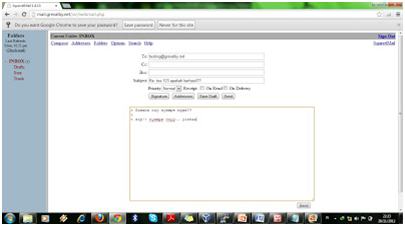

No comments:
Post a Comment